RD-X6の取扱説明書・マニュアル [全191ページ 24.51MB]
manual.pdf?no=63118&fw=1&pid=9450
http://www.toshiba-living.jp/.../manual.pdf?no=63118&fw=1&pid=9450 - 24.51MB
- キャッシュ
32336view
191page / 24.51MB
152チャプター編集で使える便利な機能●こんなときに使うと便利です■ DVD ディスクにタビングする前に、作成したチャプターの境界を確認/修正したい!DVD-RAM や DVD-R/RW(VR モード)にダビング予定の場合●余計な映像を入れずにタイトルをダビングするには⋯ 例)「音多連動自動チャプター分割」などを「入」で録画した二カ国語のタイトル上記のようなときは、プレイリストを作成する前に「フレームシフトモード(VR モード保存用) 」機能でチャプター境界位置を修正します。1 フレーム単位でチャプター境界を前後にシフトできます。図のように、本編とCMのチャプター境界がずれていることがあるそのまま本編だけを集めたプレイリストを作成すると、CM 部分の余計な映像も入ったプレイリストになってしまうチャプター境界を修正したあと、②と④のチャプター(本編)を集めてプレイリストを作成②と④のチャプター境界を後ろへ 1 フレームシフト③と⑤のチャプター境界を前へ 1 フレームシフトチャプター境界を修正したので、余計な映像が入らないプレイリストが作成できる本編 CM 本編 CM CM=再生フレーム=非再生フレーム=チャプター分割位置フレーム=VR モードの再生単位本編 本編②と④のチャプター(本編)を集めてプレイリストを作成本編 本編①②③④⑤本編 CM 本編 CM CM①②③④⑤HDD(TS/VR互換)編集ナビサムネイル/チャプター編集 10/18(火)15:21 編集ナビ今週のわん様00706オリジナル頁1/ 1チャプター00020002(1:30:00)1:30:00完 了サムネイル位置設定チャプター編集チャプター0002タイトル(0:00:48:12 f )(0:00:00:30 f )再生位置に変更チャプター分割 前の チャプターと結合再生位置に変更チャプター0002 0:00:48:12f ▼16:9 SD///1/1///1/1 ///2/2画面上の部分とチャプター部分は で移動できます。HDD編集ナビサムネイル/チャプター編集 10/18(火)15:21 編集ナビ今週のわん様00706オリジナル頁1/ 1チャプター00020002(1:30:00)1:30:00完 了サムネイル位置設定チャプター編集チャプター0002タイトル(0:00:48:12 f )(0:00:00:30 f )再生位置に変更チャプター分割 前の チャプターと結合再生位置に変更チャプター 0002 0:00:48:12f ▼16:9 SD///1/1///1/1 ///2/2クイックメニュータイトル先頭から再生フレームシフトモード 解除GOPシフトモード 解除チャプター 境界シフト前と結合全チャプター結合Video モード 再生範囲化チャプター自動生成チャプター名変更頁指定ジャンプを押すDVD-R/RW(Video モード)にダビング予定の場合●余計な映像を入れずにタイトルをダビングするには⋯ 例)内蔵 HDD でチャプター分割したタイトル=再生フレーム=非再生フレーム=再生 GOP=非再生 GOP=チャプター分割位置フレーム=VR モードの再生単位GOP=Video モードの再生単位本編本編CM 本編 CM CMCM 本編 CM CMそのままDVD-R/RW(Video モード) へダビングすると、フレーム単位で分割したチャプター境界が、GOP 単位の先頭に移動してしまうダビングDVD-R/RW(Video モード)内蔵 HDD(VR 互換)①の「Video モード再生範囲化」のあとに→②チャプター境界シフト/ GOP シフトモード(Video モード保存用)次に「GOP シフトモード(Video モード保存用) 」機能でチャプター境界位置を修正します。GOP(約 0.5 秒)単位でチャプター境界を前後にシフトできます。〈CM の映像を見えないように境界をシフト〉本編CM 本編 CM CMここにシフト ここにシフト①、②を行ったあと、必要なチャプターを集めてプレイリストを作成したあと、ダビングすることをお勧めします。プレイリストについては154 ページをご覧ください。■フレーム/ GOP シフトモードを行うには⋯1先頭の位置を変えたいチャプターを選ぶ2 / をくり返し押して、チャプターの先頭にしたい場面を選ぶ画面左上の映像か、サムネイルを見ながら設定します。ほかにシフトしたいチャプターがある場合は、チャプターを選び、設定します。シフトの設定を解除するには、 を押して、それぞれ「フレームシフトモード解除」または「GOP シフトモード解除」を選び、 を押します。3設定が終わったら、 を押す設定を保存します。左記のようなことを防ぐために、以下の手順をします。→① Video モード再生範囲化タイトルをダビングする前に「Videoモード再生範囲化」をします。タイトル内の全チャプターの境界が GOP 境界に移動するので、ダビング後のチャプター境界が確認できます。(ただし、チャプターによっては再生範囲が拡大されないことがあります。)ご注意Video モード再生範囲化やチャプター境界シフトなどを行うと、 チャプターサムネイルは変更されます。また、その一つ前のチャプターのサムネイルがリセットされる場合もあります。 プレイリストなどによる不連続なチャプター部分は「Videoモード再生範囲化」はされません。 前後のチャプターを越えてシフトすることはできません。また、チャプター分割されていなくても削除などで不連続になっている場合、それ以上シフトできません。■チャプターをつなげたい !→前と結合選択しているチャプターと、前のチャプターをつなげます。→全チャプター結合表示されているすべてのチャプターをつなげて、一つのチャプターにします。 タイトル ( オリジナル ) の中でチャプター結合をしても、関連するタイトル ( プレイリスト ) には影響しません。また、タイトル ( プレイリスト )の中でもチャプター結合はできます。このとき、元となったタイトル ( オリジナル ) には影響しません。 上記以外にも、お知らせがあります。(189 ページ )■一定の間隔でチャプター分割したい !→チャプター自動生成タイトルの先頭から一定の間隔(5 分、10 分、15 分、20 分、30 分、60 分)でチャプター境界を作ることができます。(すでに分割されているチャプター境界とは別に、新たに追加されます。)■チャプターの名前を変えたい !→チャプター名変更チャプターの名前を変更することができます。文字入力画面( 26 ページ)が表示されます。→ チャプター境界シフト/フレームシフトモード(VR モード保存用)を活用する→ Video モード再生範囲化→ チャプター境界シフト/ GOP シフトモード(Video モード保存用)を活用する編集とダビングステップ 1:チャプターを編集する ( チャプター編集 )(つづき)RD-X6操作編07-編集と 152 RD-X6操作編07-編集と 152 05.1.21 7:17:24 PM 05.11.21 7:17:24 PM
参考になったと評価
 27人が参考になったと評価しています。
27人が参考になったと評価しています。
その他の取扱説明書
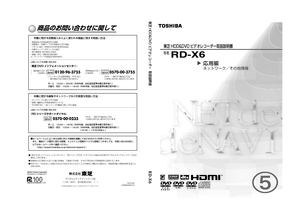
557 view
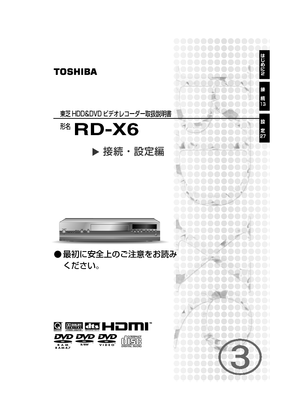
814 view
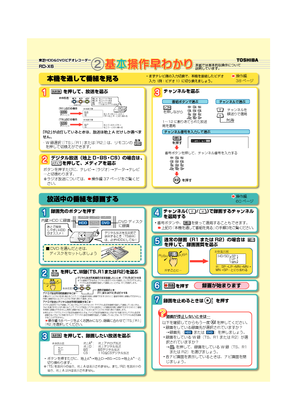
399 view

510 view









 27人が参考になったと評価しています。
27人が参考になったと評価しています。



